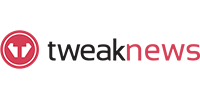SeaAffe
Letzte Aktualisierung: Jan. 28, 2022
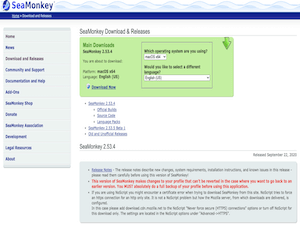
| Wertung |  |
| Preis | frei |
| Beibehaltung | 500 Tage |
| Kostenlose Testphase | Keiner |
| Eigenschaften | All-in-Internetsuite |
| Sehr Grundlegende Newsreader-Funktionen | |
| Mail & Newsgroups Funktionen |
SeaMonkey ist eher als E-Mail-Client bekannt. Abgesehen von dieser Funktion verfügt es auch über eine integrierte Chat-Funktion und einen eigenen Webbrowser. Obwohl es eher als All-in-Internet-Suite betrachtet wird, wissen die meisten Menschen nicht, dass diese Software auch über einige Newsreader-Funktionen verfügt. Es kann Artikel aus dem Usenet lesen und ermöglicht das Posten in Threads und das Beantworten von Nachrichten.
SeaMonkey verwendet denselben Quellcode, den Mozilla Firefox verwendet, was bedeutet, dass es im Grunde die gleichen Funktionen wie Thunderbird hat. Im Gegensatz zu Thunderbird kann SeaMonkey jedoch unter Linux, Mac und Windows arbeiten. Thunderbird hingegen funktioniert nur auf Mac- und Windows-Geräten.
Hervorgehobene Funktionen
SeaMonkey hat mehrere gute Funktionen als Internetsuite. Es hat jedoch eingeschränkte Funktionen als Newsreader. Es führt nur grundlegende Newsreader-Funktionen aus und unterstützt keine Binärdateien und NZB-Dateien.
Browser:
- Surfen mit Registerkarten - bietet Ihnen eine bessere Möglichkeit, im Internet zu surfen
- Restore Session — öffnet alle Fenster und Tabs, die du zuvor geöffnet hast, falls SeaMonkey abstürzt
- Add-Ons Manager — zusätzliche Funktionen und Erweiterungen hinzufügen
- Data Manager — zentrale Verwaltungsschnittstelle für alle Arten von standortspezifischen Daten
- Lightweight Themes - Passen Sie Ihre Oberfläche an Ihr bevorzugtes Thema an
- Feed-Erkennung — benachrichtigt, wenn Webseiten RSS- oder Atom-Feeds anbieten
- Feed-Vorschau - Hier können Sie deren Inhalt anzeigen und einen Reader auswählen, mit dem Sie sich anmelden möchten
- Smart Location Bar - ermöglicht es Ihnen, Ihre besuchten Webseiten zu durchsuchen, während Sie in die Adressleiste des Browsers eingeben und zu finden, was Sie erneut besuchen möchten
- Popup-Blocker - Damit können Sie ohne Unterbrechung durch nervige Werbung im Internet surfen.
- Während der Eingabe suchen - gibt Ihnen eine weitere Möglichkeit, auf einer Seite zu navigieren. Fangen Sie einfach an zu tippen, um von Link zu Link zu springen oder um ein Wort oder eine Phrase auf einer Seite zu finden.
- Abgesicherter Modus - hilft Ihnen bei der Lösung möglicherweise auftretender Probleme
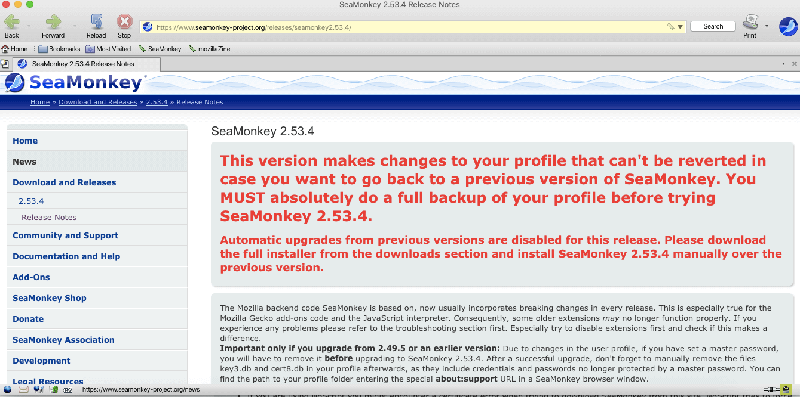
E-Mail und Newsgroups:
- Mail mit Registerkarten — verwalten Sie Ihre E-Mails und Ordner parallel
- Junk Mail Control - Steuern Sie Ihre E-Mails von Spammern
- Mehrere Konten - verwalten Sie alle Ihre E-Mails in einer Oberfläche
- Blog- und Nachrichten-Feeds — Leser für RSS- und Atom-Feeds
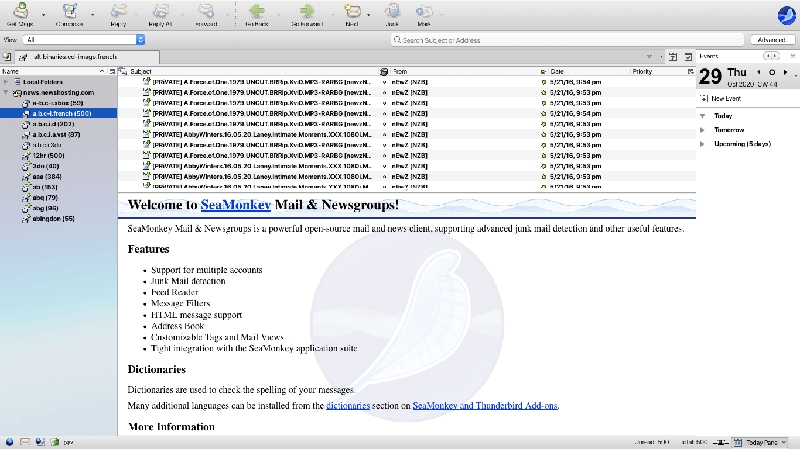
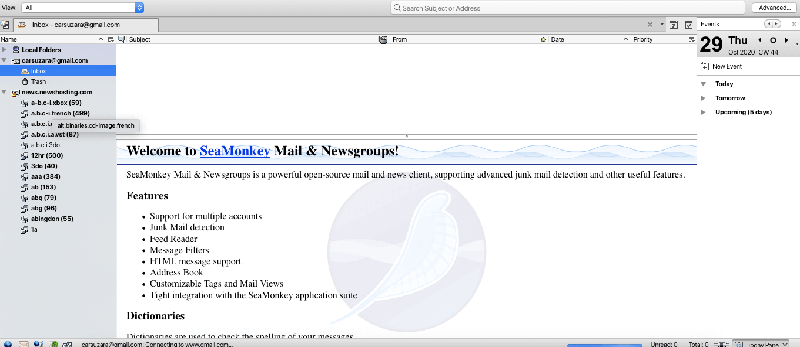
Komponist:
- HTML-Editor — dynamische Bild- und Tabellengrößenänderung, schnelles Einfügen und Löschen von Tabellenzellen, verbesserte CSS-Unterstützung und Unterstützung für positionierte Layer.
IRC-Chat:
- ChatZilla — mehrere Netzwerke und mehrere Kanäle in einer vertrauten Oberfläche mit Registerkarten
- Anpassbares Erscheinungsbild
Tools für die Webentwicklung:
- DOM Inspector ermöglicht es Ihnen, die Dokumentstruktur von Webseiten, Add-Ons oder sogar das SeaMonkey „Chrome“ selbst zu untersuchen und eine Vielzahl von Eigenschaften jedes Elements in dieser Struktur zu überprüfen, einschließlich JavaScript-Objekte und CSS-Stile.
- Mit dem JavaScript-Debugger („Venkman“) können Sie JavaScript-Code auf Ihren Websites, Add-Ons und sogar in SeaMonkey selbst mit einer Reihe leistungsstarker Debugging-Tools debuggen.
Wie bereits erwähnt, verfügt SeaMonkey über einige sehr grundlegende Newsreader-Funktionen. Sie könnten davon profitieren, wenn Sie sich die besten Usenet-Clients ansehen, die alle Funktionen bieten, oder SeaMonkey als sekundären Newsreader betrachten.
Diese All-in-One-Internetanwendungssuite wurde kürzlich auch mit ihrer stabilen Version 2.53.10 aktualisiert, die im November 2021 veröffentlicht wurde. Diese Version ist ein inkrementelles Update aus dem 2.53.x-Zweig und beinhaltet eine Reihe von Änderungen, einschließlich Unterstützung für Zeit- und Datumseingabetypen, Verbesserungen der Browser- und Mailnews-Registerhandhabung, Verbesserungen des ChatZilla-Clients, Neuorganisation einiger Einstellungen und Korrekturen des zugrunde liegenden Plattform-Code. Weitere Versionen dieser Version, 2.53.10.1 und 2.53.10.2, wurden im Dezember 2021 veröffentlicht, um kleinere Fehler und zusätzliche Sicherheitskorrekturen zu beheben.
SeaMonkey wird regelmäßig aktualisiert und Projektnachrichten und Versionsveröffentlichungen sind auf ihrer Website zu sehen.
Pläne und Preisgestaltung
Während SeaMonkey kostenlos heruntergeladen und verwendet werden kann, sind die Entwickler offen für Spenden, damit sie weiterhin weitere Updates mit der Software durchführen und Benutzerunterstützung bieten können.
Sie können per PayPal oder Überweisung an SeaMonkey spenden. Wir möchten auch darauf hinweisen, dass alle Spenden an SeaMonkey unabhängig vom Herkunftsland des Beitrags in Euro erfolgen.
Informationen zur Nutzung
Es gibt eine große Lernkurve, mit der sich Benutzer bei der Verwendung von SeaMonkey auseinandersetzen müssen. Während sie behaupten, Funktionen zu haben, die den Benutzern alles einfach machen, kann ihre Oberfläche anders betrachtet werden. Zunächst leitete SeaMonkey Sie zu seinem Webbrowser weiter, was bei einigen Benutzern für Verwirrung sorgt. Der Zugriff auf Mail und Newsgroups ist ebenfalls etwas schwierig, da er bei der sichtbaren Option nicht ohne weiteres verfügbar ist. Stattdessen müssten Sie zum Tools-Bereich der Benutzeroberfläche gehen, um darauf zuzugreifen. Das Navigieren von einem Fenster zum anderen könnte einfacher sein, wie bei anderen Newsreadern, bei denen Sie einfach von einem Tab zum anderen wechseln müssen. SeaMonkey-Fenster werden separat anstelle der tabellarischen Ansicht angezeigt.
Anlage
SeaMonkey kann zwar stark mit Thunderbird verglichen werden, aber sein Vorteil ist, dass es neben macOS und Windows auch unter Linux ausgeführt werden kann. Im Folgenden finden Sie die Schritte zur Installation von SeaMonkey je nach Betriebssystem Ihres Computers.
Für Windows:
Gehen Sie folgendermaßen vor, um SeaMonkey durch Herunterladen des SeaMonkey-Installationsprogramms zu installieren:
- Klicken Sie auf den Download-Link in der entsprechenden Windows-Spalte für Ihre Architektur (x64 für 64-Bit oder x86 für 32-Bit) auf der Website, von der Sie SeaMonkey herunterladen möchten, um die Installationsdatei (SeaMonkey-2.53.1.en-US.Win64.installer.exe oder ähnlicher Dateiname) auf Ihren Computer herunterzuladen.
- Navigieren Sie zu dem Ort, an dem Sie die Datei heruntergeladen haben, und doppelklicken Sie auf das Symbol für die Installationsdatei auf Ihrem Computer, um das
- Befolgen Sie die Anweisungen des Setup-Programms auf dem Bildschirm (siehe den Hinweis zu Unknown Publisher-Warnungen oben). Das Setup-Programm bietet Ihnen die Möglichkeit, SeaMonkey zu starten, sobald die Installation abgeschlossen ist.
Sie haben auch die Möglichkeit, eine ZIP-Datei herunterzuladen und manuell zu installieren.
Für macOS:
- Klicken Sie auf den Download-Link in der Spalte macOS auf der Website, von der Sie SeaMonkey herunterladen möchten, um die Disk-Image-Datei (SeaMonkey-2.53.1.en-US.mac.dmg oder ähnlicher Dateiname) auf Ihren Computer herunterzuladen.
- Doppelklicken Sie auf die .dmg-Datei. Das Disk-Image wird jetzt bereitgestellt und ein neues Finder-Fenster sollte angezeigt werden.
- Ziehen Sie das SeaMonkey-Symbol in den Ordner Programme.
- Werfen Sie das Disk-Image aus.
- Wenn Sie möchten, dass SeaMonkey vom Dock aus zugänglich ist, ziehen Sie einfach das SeaMonkey-Symbol aus dem Programme-Ordner auf das Dock.
Es gibt einige Warnungen, die Sie möglicherweise von Ihrem Mac-Gerät erhalten, wenn Sie SeaMonkey installieren. Sie können Ihre Sicherheits- und Datenschutzeinstellungen entweder abbrechen oder konfigurieren und die erforderlichen Anpassungen im Abschnitt „Zulässige Apps“ vornehmen.
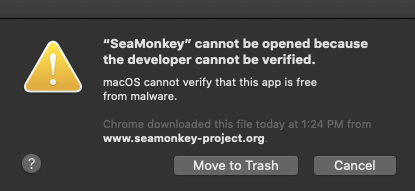
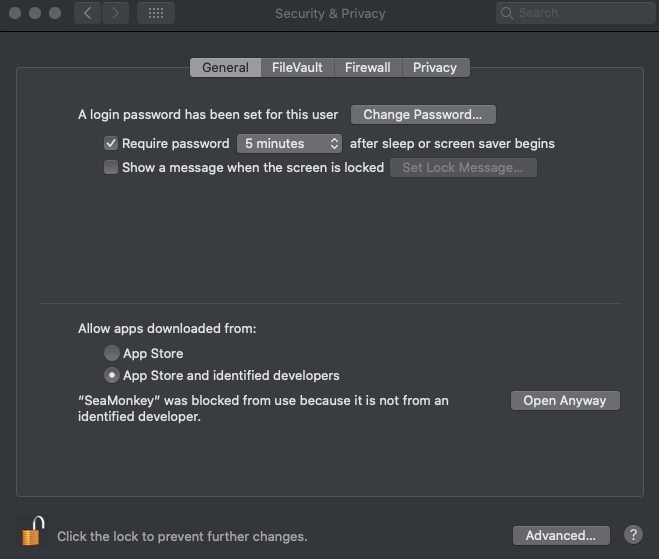
Für Linux gibt es mehrere Möglichkeiten, SeaMonkey herunterzuladen. Im Folgenden erfahren Sie, wie Sie die Software über eine tar.bz2-Datei installieren. Auf der SeaMonkey-Installationsseite finden Sie auch andere Methoden.
- Erstellen Sie ein Verzeichnis mit dem Namen „seamonkey2“ (mkdir seamonkey2) und wechsle in dieses Verzeichnis (cd seamonkey2).
- Klicken Sie auf den Download-Link in der entsprechenden Linux-Spalte für Ihre Architektur (x64 für 64-Bit oder x86 für 32-Bit) auf der Website, von der Sie SeaMonkey herunterladen möchten, um das Paket (Seamonkey-2.53.1.en-US.linux-x86_64.tar.bz2 oder ähnlicher Name) in das Verzeichnis seamonkey2 herunterzuladen.
- Dekomprimieren Sie die Datei mit dem folgenden Befehl:
tar jxvf seamonkey-2.*.tar.bz2
Dadurch wird ein „Seamonkey“ -Verzeichnis unter Ihrem Seamonkey2-Verzeichnis erstellt.
- Wechseln Sie in das Seamonkey-Verzeichnis (cd seamonkey).
- Führen Sie SeaMonkey mit dem folgenden Befehl aus: . /seamonkey
Wenn Sie ein Upgrade von einer Version 2.49.5 oder älter durchführen, empfehlen wir Ihnen dringend, ein vollständiges Backup Ihres Profils zu erstellen, bevor Sie die neueste Version installieren.
Konfiguration
Um die Newsreader-Funktionen zu aktivieren, müssen Sie die Servereinstellungen von SeaMonkey mit den erforderlichen Details konfigurieren, die von einem zuverlässigen Usenet-Dienst bereitgestellt werden. Sie können auch Ihre Verbindungssicherheit wählen, bestimmte Servereinstellungen aktivieren oder deaktivieren und Änderungen an Ihrem Nachrichtenspeicher vornehmen. Wenn Sie noch nicht ausgewählt haben, welcher Anbieter für Sie am besten geeignet ist, haben wir eine Liste der besten Usenet-Dienstleister auf dieser Website.
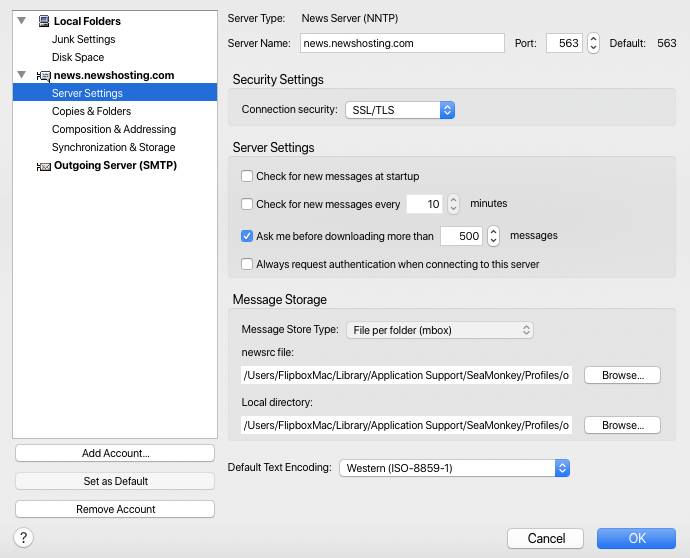
Bei der Eingabe Ihrer Serverinformationen werden möglicherweise Warnungen angezeigt, bei denen Sie die Kontodaten (Benutzername und Passwort) für Ihren Usenet-Dienst eingeben müssen.
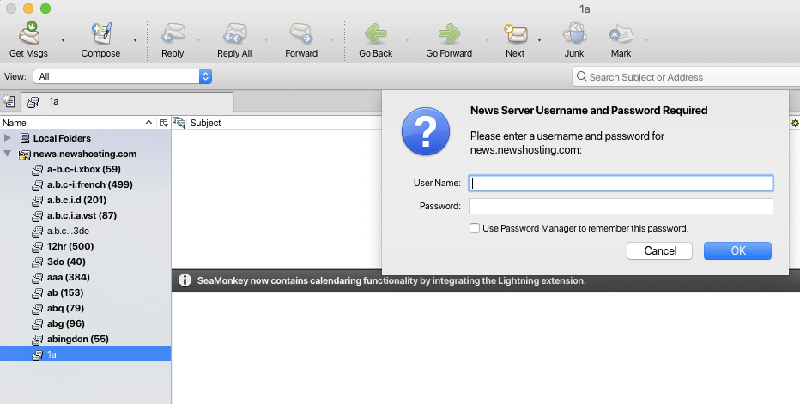
Mit SeaMonkey können Sie auch Ihre Newsgroup-Abonnements verwalten. In diesem Abschnitt können Sie das gewünschte Serverkonto auswählen und die Liste der Newsgroups einsehen, die Sie entweder abonnieren oder abbestellen möchten.
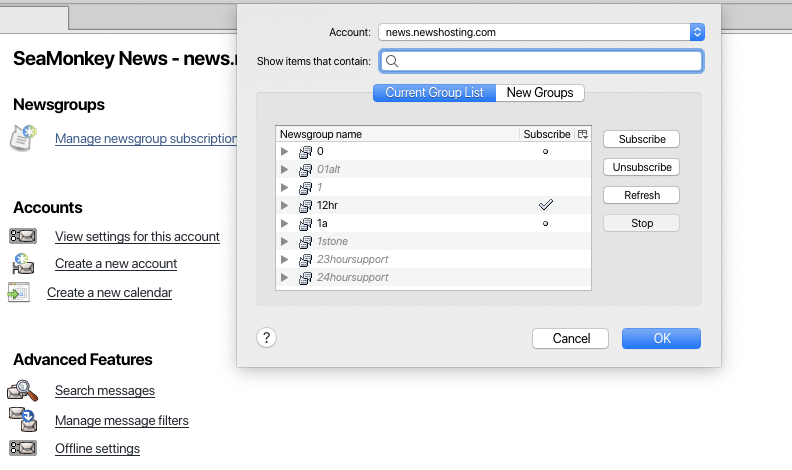
Planung und Automatisierung
Als sehr einfacher Newsreader verfügt SeaMonkey über keine Planung oder automatisierten Funktionen. Es gibt jedoch Add-Ons oder Erweiterungen, mit denen Sie einige der Mail-Funktionen von SeaMonkey automatisieren können.
Benutzerfreundlichkeit
Da es sich um einen sehr einfachen und begrenzten Newsreader handelt, fehlen ihm mehrere Funktionen, mit denen er als erstklassiger Usenet-Client angesehen werden kann. Und obwohl es eine gute Wahl für E-Mail-Clients oder als All-in-Internet-Suite sein kann, muss SeaMonkey auch viel Wert auf die Benutzererfahrung legen. Die Benutzeroberfläche könnte einfacher und einfacher zu navigieren sein, und sie könnten das Aussehen ihrer Software aktualisieren, damit sie weniger veraltet aussieht. Das Programm verfügt jedoch auch über einige bemerkenswerte Funktionen, darunter den IRC-Chat und die Fähigkeit, mehrere Sprachen zu unterstützen.
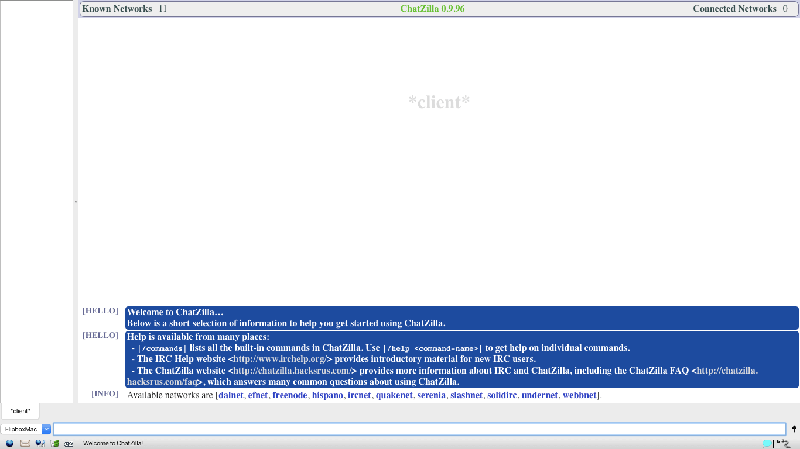
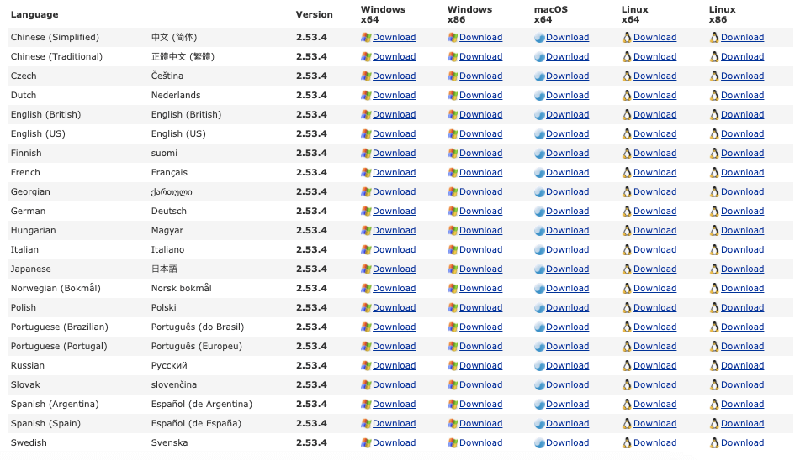
Fazit
SeaMonkey scheint zwar ein zuverlässiger E-Mail-Client zu sein und verfügt über eine anständige Webbrowserfunktion, kann jedoch nicht mit Top-Usenet-Clients als Newsreader konkurrieren. Es gibt heute voll ausgestattete Newsreader auf dem Markt, die möglicherweise eine bessere Option sind. Wir sagen jedoch nicht, dass SeaMonkey in seiner Funktion als einfacher Newsreader versagt. Seine Newsreader-Funktionen sind zwar sehr begrenzt, funktionieren aber so, wie sie sein sollten. Wir müssen jedoch ehrlich sagen, dass diese Software von mehr Updates und einer besseren Benutzeroberfläche profitieren würde.